Comment faire une saisie vocale pour taper du texte à la voix ? Nous allons voir dans cet article comment utiliser quatre outils gratuits de saisie vocale pour une transcription en direct de votre voix en texte.
Pour l’utilisation d’un outil de transcription automatique, outil qui permet de transcrire un enregistrement audio en texte pour un enregistrement déjà réalisé, vous pouvez consulter cet article.
Les solutions de transcription ici exposées montrent comment obtenir la retranscription directe de notre voix en texte. Il s’agira donc de saisie vocale, que l’on peut aussi appeler dictée vocale.
Saisie vocale, tutoriel vidéo
1. Saisie vocale avec Windows 11
La saisie vocale est directement intégrée à Windows 11, il faut l’activer avec le raccourci clavier Windows+H. Des commandes vocales sont aussi possibles pour ajouter de la ponctuation ou de la mise en page. La qualité est vraiment très bonne depuis une récente mise à jour.
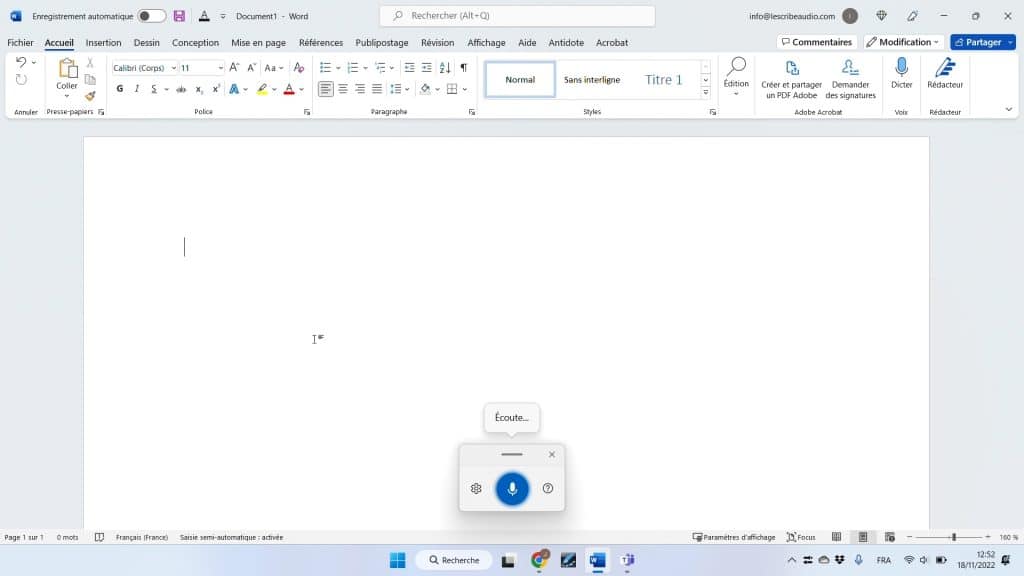
2. Saisie vocale avec l’application en ligne Speechmatics
L’application en ligne Speechmatics propose dans un premier temps de choisir entre transcription en direct ou transcription à partir d’un enregistrement déjà effectué. Beaucoup de langues sont disponibles et l’outil est gratuit pour les quatres premières heures d’enregistrement chaque mois.
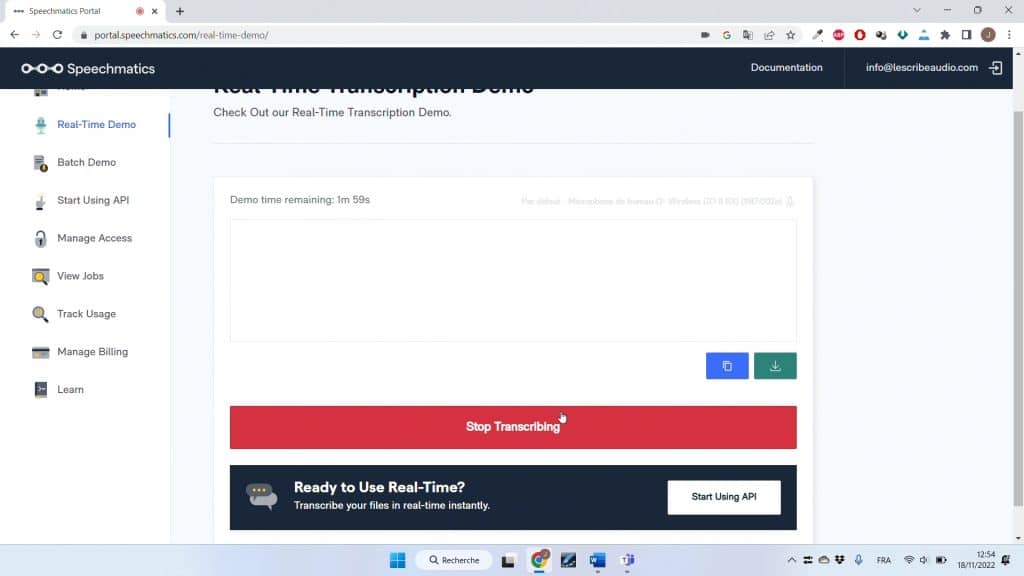
3. Saisie vocale avec l’application Android Google Recorder
Pour une saisie vocale depuis un smartphone Android, il est possible d’utiliser, depuis un smartphone Google Pixel, l’application Enregistreur ou Recorder. Une saisie vocale est aussi possible en tapant sur l’icône du micro lorsque le clavier virtuel apparait après avoir cliqué dans une zone de saisie.
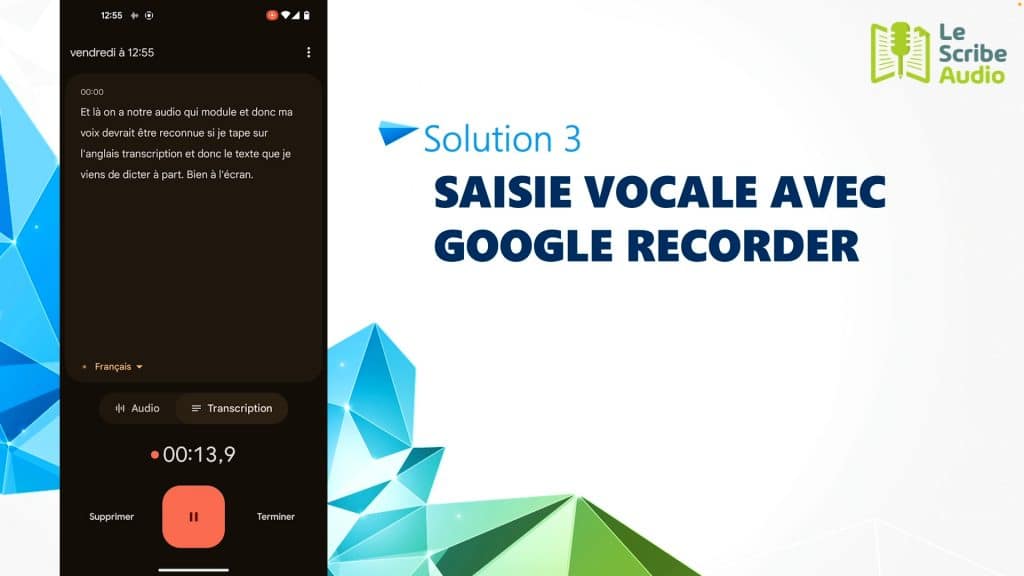
4. Saisie vocale avec Apple Dictation
La saisie vocale est aussi possible sur les Mac. Il faut d’abord l’activer dans les paramètres du clavier puis définir le raccourci clavier pour l’activer.
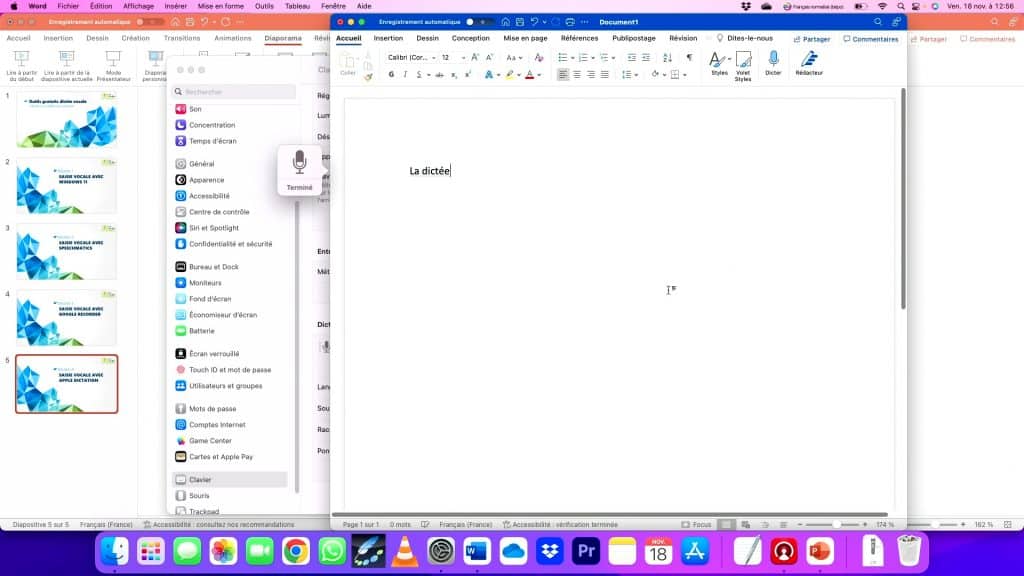
Comparatif de la qualité de reconnaissance vocale des différents outils de saisie vocale
Pour établir un comparatif de la qualité de la reconnaissance vocale de ces différents outils, le même fichier audio a été passé dans chacune des solutions. Pour arriver à passer à chaque fois le même fichier audio, celui-ci a été envoyé depuis un autre ordinateur et a été reconnu comme microphone par chaque solution de dictée vocale.
Le temps pour corriger manuellement les différents textes a ensuite été chronométré. Cela permet d’avoir une idée de la précision de chaque solution et ce classement vous orientera vers la solution qui potentiellement produira le texte avec la meilleure qualité de reconnaissance vocale.
Comparatif des temps de correction des textes
| Classement | Logiciel | Temps échantillon | Temps de relecture | Facteur sur temps d’enregistrement | Coût |
| Témoin | Saisie au clavier | 00:02:00 | 00:06:59 | x3,5 | Tarifs |
| 1 | Speechmatics | 00:02:00 | 00:03:16 | x1,6 | Gratuit (4h/mois) |
| 2 | Microsoft Windows | 00:02:00 | 00:03:52 | x1,9 | Gratuit |
| 3 | Google Recorder | 00:02:00 | 00:05:01 | x2,5 | Gratuit |
| 4 | Apple Dictation | 00:02:00 | 00:05:10 | x2,6 | Gratuit |
Capture vidéo d’écran des corrections
Sommaire : 00:00 – Relecture Microsoft Windows ; 03:55 – Relecture Speechmatics ; 07:14 – Relecture Google Recorder ; 12:18 – Relecture Apple Dictation
Émission de radio utilisée comme échantillon : lien
Quel a été la meilleure solution de saisie vocale ?
1er - Speechmatics
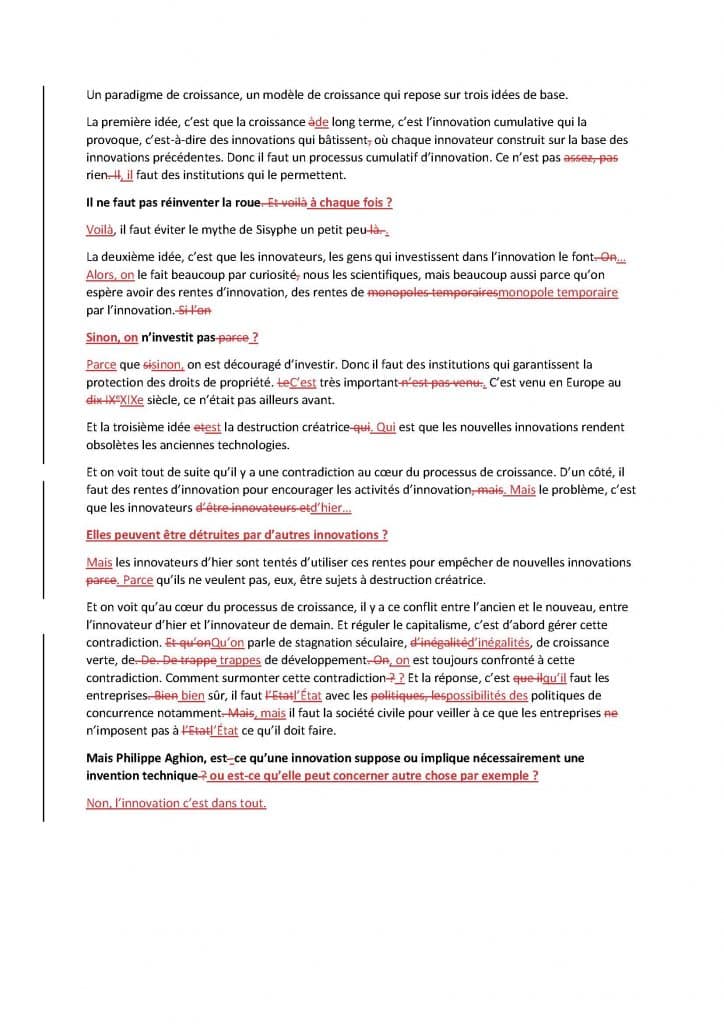
Comparatif par rapport à la saisie manuelle au clavier : 80 révisions
Insertions : 36
Suppressions : 37
Mise en forme : 7
Temps de relecture : 00:03:16
Solution gagnante du comparatif, le temps de relecture du texte est inférieur à deux fois le temps de l’enregistrement (x1,6).
La dictée vocale est limitée à 2 minutes par dictée et 4 heures par mois au total, ensuite la plateforme devient payante.
2ème – Microsoft Windows
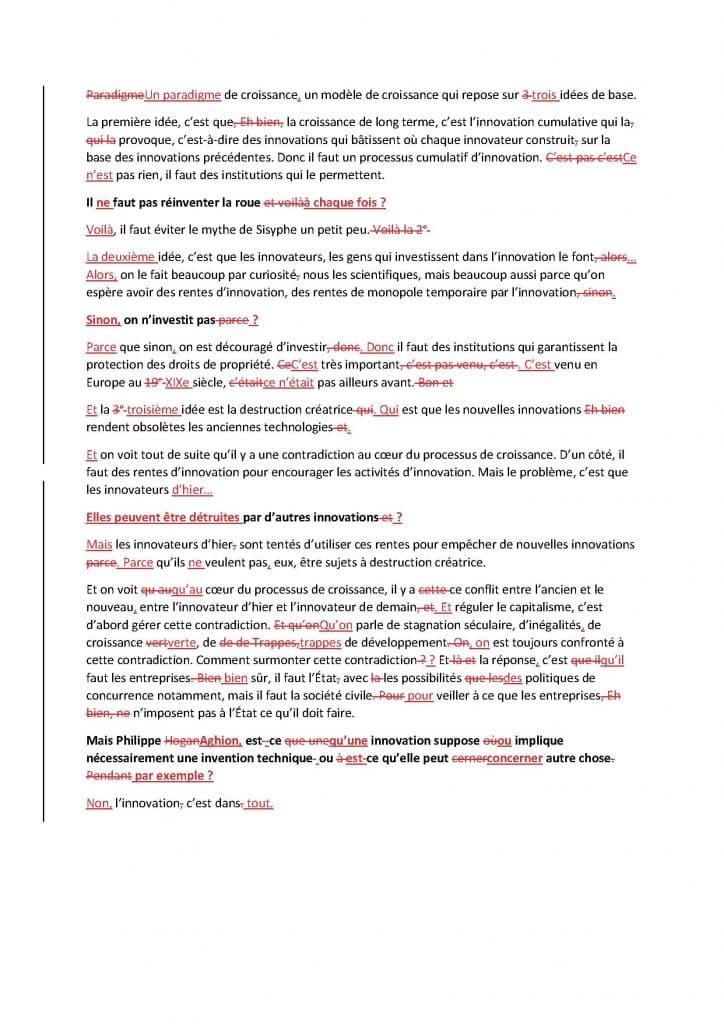
Comparatif par rapport à la saisie manuelle au clavier : 120 révisions
Insertions : 52
Suppressions : 53
Mise en forme : 15
Temps de relecture : 00:03:52
Microsoft Windows se classe comme le second outil le plus efficace de ce comparatif. Le temps de relecture de cette transcription automatique a été de 1,9 fois le temps de l’enregistrement.
3ème – Google Recorder
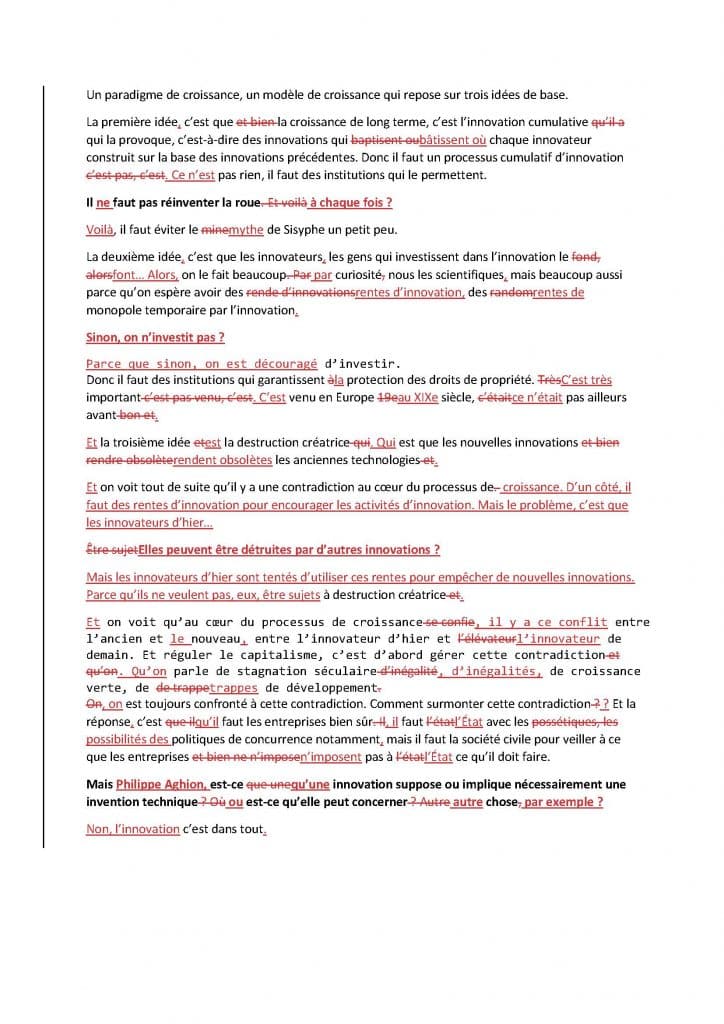
Comparatif par rapport à la saisie manuelle au clavier : 121 révisions
Insertions : 52
Suppressions : 45
Mise en forme : 24
Temps de relecture : 00:05:01
Google Recorder se classe comme le troisième outil le plus efficace de ce comparatif. Le temps de relecture a été de 2,6 fois le temps de l’enregistrement.
4ème – Apple Dication
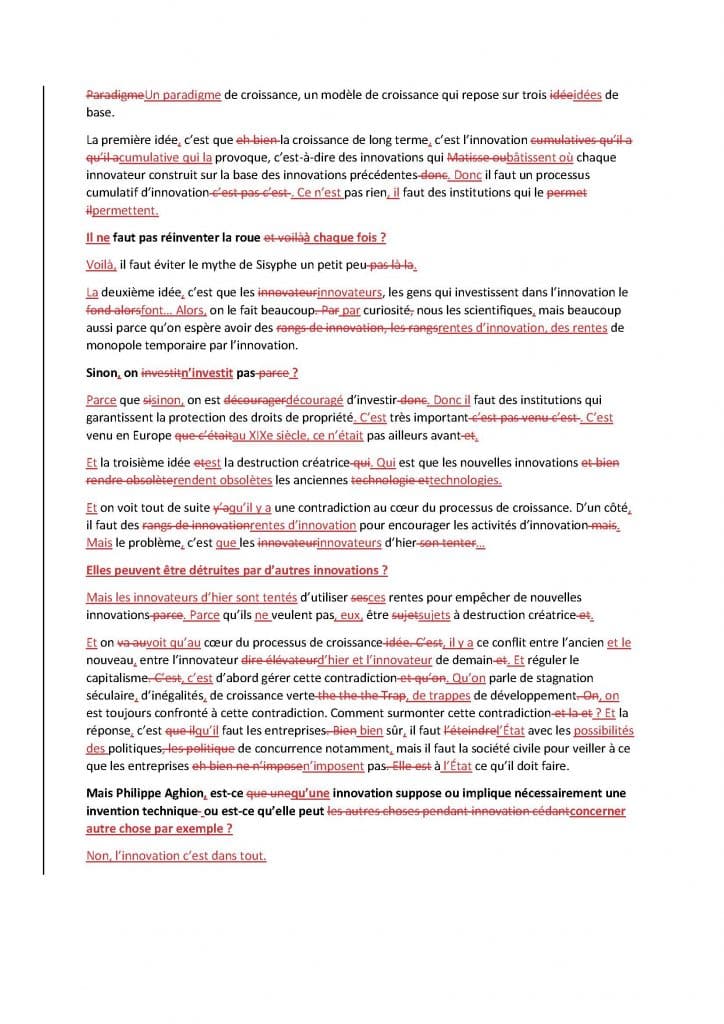
Comparatif par rapport à la saisie manuelle au clavier : 142 révisions
Insertions : 75
Suppressions : 57
Mise en forme : 10
Temps de relecture : 00:05:10
Apple Dictation se classe à la quatrième position de ce comparatif. Le temps de relecture a été de 2,9 fois le temps de l’enregistrement.

Plus d’informations
Dans cette vidéo de la chaine YouTube Primal Video, vous trouverez un panorama assez détaillé de différents outils de transcription audio en texte et de comment les utiliser et dans quelles circonstances.
Traduction de la vidéo
Comment transcrire un audio en texte ?
Que vous souhaitiez convertir de l’audio, de la vidéo ou de la parole en texte, il existe des outils et des logiciels de transcription qui peuvent le faire automatiquement pour vous.
Nous allons étudier les meilleures options, gratuites ou payantes, afin de répondre à cette question et ce quel que soit votre budget ou votre usage.
Je vais parcourir pas mal d’options dans cette vidéo et assurez-vous de rester jusqu’à la fin afin que vous puissiez prendre connaissance de la meilleure option pour vous.
Les options de transcription gratuite
Les premiers outils que nous allons parcourir sont gratuits et vous y avez surement déjà accès.
Ceux-ci sont intégrés de base sur vos ordinateurs et sur vos téléphones et vous pouvez les utiliser pour transcrire votre voix en texte.
Au niveau de Windows dans un premier temps, tout ce dont vous avez besoin est de taper le raccourci clavier Windows+H et cela va activer la saisie vocale.
Avec cette option activée, sur n’importe quelle zone de texte, dans n’importe quel document, dans n’importe quelle application de traitement de texte, vous pouvez commencer à parler et votre voix sera transcrite.
Le résultat est de très bonne qualité, l’outil a été mis à jour récemment et le texte est bien exploitable. Même la ponctuation et les paragraphes sont éditables. Vous pouvez dicter les commandes « virgule », « point » ou « nouveau paragraphe » et elles seront insérées.
Si vous êtes sur Mac, un outil similaire est intégré et s’appelle Apple Dictation.
Vous devez d’abord l’activer dans les paramètres. Au niveau des préférences système, allez dans l’onglet « clavier », puis l’onglet « dictée » et il vous suffit de cliquer dessus pour l’activer.
Le raccourci clavier par défaut pour activer cette fonction est d’appuyer deux fois sur la touche Ctrl, mais il est aussi personnalisable.
L’outil marche exactement de la même manière qu’avec Windows. Vous pouvez ouvrir n’importe quel document texte, faites le raccourci clavier et vous pouvez commencer à parler et il va transcrire automatiquement tout ce que vous dites. L’outil prend également en charge la ponctuation et les paragraphes.
Sur votre téléphone, que vous soyez sur iOS ou Android, des outils semblables sont présents.
Ouvrez n’importe quel document ou application sur lequel vous pouvez taper.
Le clavier apparait alors et il dispose d’une icône d’un petit microphone. Cliquer sur ce microphone activera la saisie vocale et quand vous parlerez, vous aurez la transcription de ce que vous dites qui apparaitra.
Tous ces outils sont maintenant vraiment précis et fonctionnent très bien, alors qu’il n’y a pas si longtemps que ça, ils ne valaient pas vraiment la peine d’être utilisés.
Un outil de dictée vocale est également intégré à Google Docs et Microsoft Word.
Dans Word, au niveau de l’onglet Accueil, cliquez sur « dictée » et vous pouvez ensuite activer ou éteindre votre microphone pour démarrer ou arrêter la dictée.
Comme pour les autres outils, le résultat est convaincant.
Dans Google Docs, au niveau du menu « outils », cliquez sur « saisie vocale » et un petit micro apparaitra sur votre écran.
Vous pouvez cliquer sur ce microphone pour démarrer et arrêter la dictée.
Cela fonctionne vraiment bien et le texte arrive beaucoup plus vite que dans Word et cela me semble aussi un peu plus précis.
Pour toutes ces solutions simples de transcription, vous y avez probablement déjà accès.
Dictation.io
Maintenant, pour ceux à qui ces outils ne conviennent pas jusqu’à présent, il existe un autre outil, totalement gratuit, et aucun logiciel n’est à télécharger ni à installer.
Il s’agit simplement d’un site web, accessible via le navigateur Google Chrome : dictation.io.
Il s’agit d’un outil très simple, qui utilise la technologie de reconnaissance vocale de Google ou Google AI, afin de créer des transcriptions très précises de ce que vous dites.
Le résultat devrait être pratiquement identique que lorsque vous utilisez Google Docs, car le moteur de reconnaissance vocale est identique.
Une fois sur le site web, avant de lancer la dictée, vous pouvez spécifier la langue, puis cliquez sur le bouton « démarrer » et autorisez l’accès à votre microphone.
Vous pouvez ensuite commencer à parler et il va automatiquement transcrire votre texte.
Vous pouvez voir que c’est rapide, précis et gratuit.
Si vous retournez à la page principale, vous pouvez consulter les différentes commandes vocales disponibles. Ces différentes commandes vocales sont disponibles dans beaucoup de langues.
Vous pouvez insérer un nouveau paragraphe, activer et désactiver le microphone, supprimer le texte qui a été tapé ou le copier dans le presse-papiers. Il y a énormément de commandes vocales que vous pouvez utiliser ici.
Une fois que vous avez terminé de transcrire dans cet outil, vous pouvez copier le texte et le coller dans une autre application.
Otter
Maintenant, si vous cherchez un outil avec plus de fonctionnalités, mais dans lequel vous pouvez toujours dicter votre texte en direct, alors Otter peut être un bon choix.
Cet outil offre beaucoup plus de fonctions que seulement la reconnaissance vocale. C’est aussi un outil de réservation et de gestion de réunions et il offre la possibilité de transcrire automatiquement la parole de plusieurs personnes en direct avec la différentiation de chaque interlocuteur. Cela en fait un outil incroyable pour les entreprises ou si vous cherchez à dicter ou transcrire les réunions en temps réel.
C’est un outil que j’utilise beaucoup lorsque je crée des vidéos comme celle-ci. Je n’ai alors pas besoin de réécouter ce que je viens de dire, je peux juste jeter un coup d’œil à mon écran et je peux alors voir ce que je viens de dire.
Si j’ai fait une erreur, je peux savoir précisément où revenir et reprendre l’enregistrement au bon endroit.
Pour ce qui concerne la transcription en temps réel, je suis un grand fan d’Otter.
Transcription pour enregistrement déjà effectué : Temi
Je vous ai donné les meilleures options si vous chez à transcrire votre voix en texte en direct, mais si vous avez déjà des fichiers vidéo ou audio que vous voulez transcrire, Temi est une excellente option. Cet outil dispose d’un service de transcription basé sur l’intelligence artificielle et est très rapide. Le tarif est à 25 centimes par minute d’enregistrement traité. Le délai de traitement est généralement inférieur à cinq minutes, mais il est indiqué sur leur site web qu’il est de cinq à dix minutes. Vous n’êtes aussi pas obligé de traiter vos enregistrements un par un, mais vous pouvez les traiter par lot entier. Si vous avez beaucoup de fichiers que vous souhaitez les faire transcrire rapidement, Temi est génial.
Pour commencer, il vous suffit de créer un compte et ajouter de l’argent dessus. Il s’agit d’un service prépayé. Vous pouvez glisser-déposer vos fichiers sur l’outil ou coller des URL pour toutes les vidéos publiques déjà en ligne.
Pour cet exemple, j’ai téléchargé une vidéo et lorsque je lis la vidéo, il met en surbrillance le texte en temps réel.
Pour tous les passages où l’IA n’était pas sûre à 100 % de la transcription, les passages sont surlignés en orange et il est alors plus facile de passer ces passages précis en revue.
Ce que j’aime aussi beaucoup chez Temi, c’est qu’il n’y a pas d’engagement mensuel avec abonnement, mais que vous ne payez que pour ce que vous consommez en prépayant selon vos besoins. Le tarif est à 25 centimes la minute d’enregistrement.
Descript
Une autre option est l’outil Descript et j’en suis un grand fan.
Descript est, encore une fois, bien plus qu’un simple outil de transcription de la voix en texte.
Il s’agit en fait d’un système d’édition complet à la fois pour les podcasts, les vidéos classiques, ainsi que pour la capture vidéo d’écran.
En ce qui concerne la transcription, une fois que vous vous inscrivez sur Descript, vous pouvez télécharger et installer le logiciel sur votre ordinateur, celui-ci fonctionnera à la fois sur Mac et PC.
Vous pouvez ensuite créer un nouveau projet et glisser-déposer votre fichier vidéo ou audio dans la fenêtre du bas.
Nous pouvons ensuite prévisualiser la vidéo sur le côté et la forme d’onde audio en bas, tout comme dans un outil de montage vidéo classique.
Nous pouvons voir aussi le texte sur le côté, comme s’il s’agissait d’un document Word, et tout cela est parfaitement synchronisé avec la vidéo.
Descript donne aussi la possibilité d’éditer vos vidéos comme s’il s’agissait d’un document Word. Nous pouvons littéralement sélectionner du texte et le supprimer et cette section sera aussi supprimée de la vidéo.
De même, si vous déplacez du texte d’un endroit à l’autre, la vidéo sera aussi réorganisée de la même manière.
Descript est l’un de mes outils préférés en ce moment et je pense vraiment que c’est l’avenir du montage vidéo.
En termes de tarification, il y a une formule gratuite qui vous donne accès à trois heures de transcription et aux fonctionnalités d’édition audio et vidéo.
Mais pour vraiment débloquer toutes les fonctionnalités avancées, vous pouvez aller sur l’abonnement créateur ou l’abonnement pro.
Maintenant, tous les outils que j’ai couverts jusqu’à présent transcrivent par intelligence artificielle et ont une précision maximale de l’ordre de 85 à 90 %, selon la plateforme.
Rev
Si vous recherchez un niveau de précision plus élevé, de l’ordre de 99 %, vous pouvez vous tourner vers Rev.
Rev est un autre outil dont je suis un grand fan. Nous l’utilisons personnellement depuis des années avec notre chaîne YouTube.
Nous aimons Rev pour cette précision, parce qu’ils n’utilisent pas d’algorithme d’IA, mais de vrais humains pour faire la transcription pour vous.
Rev a également une option d’IA très similaire à Temi qui est également à 25 cents la minute.
Mais si vous recherchez le plus haut niveau de précision, de 99 %, alors cela vous coûtera 1,50 $ par minute pour votre transcription, ce que je trouve toujours assez bon marché.
Voici un exemple de l’une de nos vidéos YouTube que nous avons fait sous-titrer par Rev.
Une fois la retranscription terminée, vous recevrez une notification et vous pouvez télécharger le fichier.
Une autre chose que j’aime chez Rev, c’est qu’ils permettent une intégration directe avec YouTube, pour vous aider à créer des sous-titres précis à vos vidéos et qui peuvent aider YouTube à comprendre votre contenu et mieux le classer sur la plate-forme.
Cela peut aussi aider les personnes à regarder et à comprendre votre contenu si les sous-titres sont activés.
Rev prend également en charge la traduction de vos vidéos ou audios vers d’autres langues. Il ne s’agit donc pas seulement de transcrire, mais aussi de traduire.
Et il y a aussi une intégration directe avec Zoom, pour la transcription audio en direct de vos réunions Zoom.
Outils de transcription intégrés à des logiciels d’édition vidéo
Nous avons donc couvert beaucoup d’outils, mais il y en a un de plus que je veux mentionner rapidement.
De nos jours, il existe de nombreux outils de montage vidéo et applications qui commencent à introduire des outils de transcription.
C’est quelque chose qu’Adobe a ajouté à Premiere Pro il n’y a pas si longtemps et il y en a beaucoup d’autres aussi qui ont intégré cette fonctionnalité.
Vous pouvez taper sur Google le nom de votre outil d’édition plus le mot « transcription » et voir ce qui apparaît.
J’ai pour ma part donné nos meilleures méthodes que nous utilisons en ce moment pour convertir de la vidéo ou de l’audio en texte.
Faites-moi savoir dans les commentaires quel est le meilleur outil selon vous.


